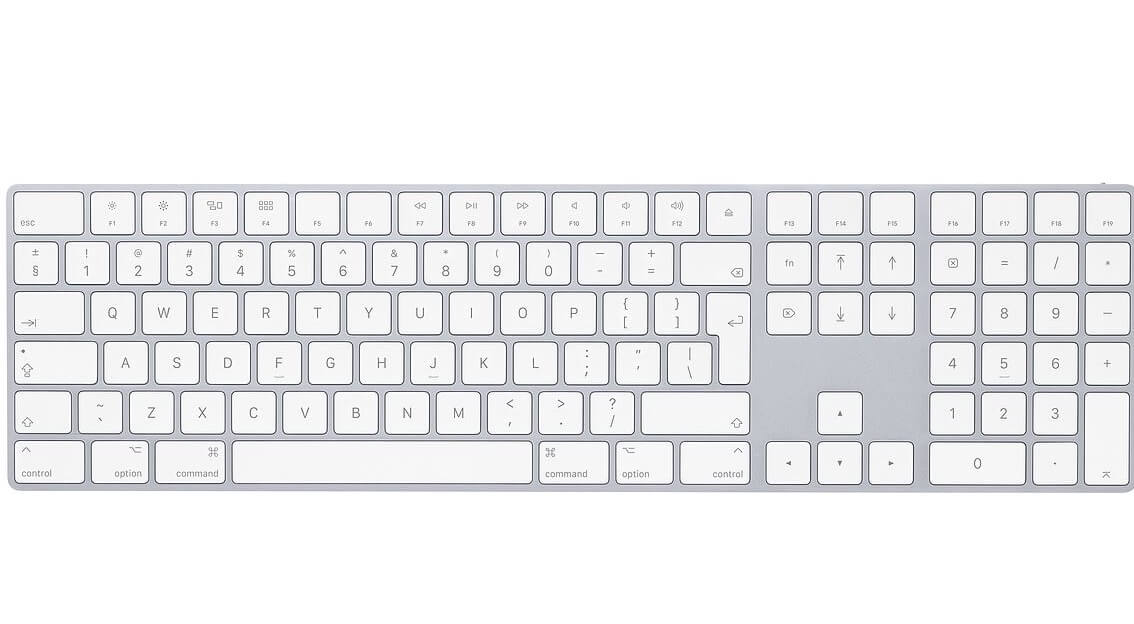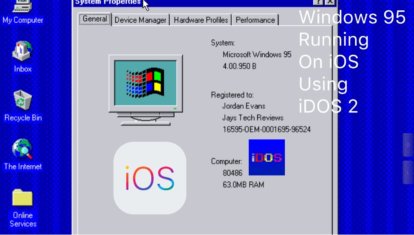- Чем я заменил Magic Keyboard и Magic Mouse
- Какие недостатки у Magic Keyboard?
- Какие недостатки у Magic Mouse 2?
- Альтернатива Apple Magic Keyboard
- Альтернатива Apple Magic Mouse 2
- Лонгриды для вас
- ТОП-4 Лучшие мыши для Apple MacBook 2021 года
- Logitech MX Anywhere 3
- Logitech Pebble M350
- Logitech MX Master 3
- Apple Magic Mouse
- Как выбрать лучшую мышь для продуктов Apple
Чем я заменил Magic Keyboard и Magic Mouse
В комплект со всеми iMac входят фирменные устройства ввода Apple – клавиатура Magic Keyboard и мышь Magic Mouse 2. Каждый из этих аксессуаров, безусловно, заслуживает похвалы. Стильный дизайн в строгом минимализме от команды Джонни Айва, премиальные материалы и длительная работа от аккумулятора делают их прекрасным дополнением к самому лучшему в мире моноблоку. Однако есть у них и некоторые недостатки, которые заставляют пользователей задуматься об альтернативных вариантах.
Устройства ввода Apple – непревзойденные шедевры инженерной мысли
Какие недостатки у Magic Keyboard?
Я перешёл на Mac с Windows и был неприятно удивлён тем, что в комплекте с настольным компьютером идет не полноразмерная клавиатура, а такой себе вариант а-ля ноутбука из начала нулевых. Конечно, можно смириться с отсутствием клавиш Home, End, Page Up, Page Down, и заменить их комбинациями клавиш в системе macOS. Цифры тоже можно научиться быстро вбивать в таблицы с верхнего ряда клавиатуры.
Но становится обидно при осознании того, что на большинстве современных ноутбуков с диагональю 15,4 дюйма и выше уже давно клавиатура с цифровым блоком. Справедливости ради стоит сказать, что Apple в комплекте с iMac Pro кладёт полноразмерную клавиатуру да и ещё и в эксклюзивном цвете «серый космос», но к обычному iMac будь-то «бюджетный» 21,5 дюймовый или 27 дюймовый с 5К Retina display в стандартной комплектации идёт классическая Magic Keyboard. Можно, правда при выборе компьютера в конфигураторе на сайте Apple выбрать полноразмерный вариант, но тогда придётся доплатить 2441 р. А что делать, если покупаешь компьютер не в онлайн магазине, а в рознице? Там скорее всего можно выбрать только стандартный вариант, и уже тогда докупить полноценную клавиатуру отдельно, но зачем тогда нужна та, которая шла в комплекте, для красоты или в качестве экспоната для домашнего музея?
Magic Keyboard с цифровой панелью придётся докупать отдельно
У такой премиальной клавиатуры нет подсветки клавиш! Ни у классической, ни у полноразмерной с цифровым блоком, ни даже у той, которой укомплектован iMac Pro. При этом во всех ноутбуках Apple подсветка клавиатуры есть и была всегда. Возможно кто-то считает подсветку клавиш в настольном компьютере каким-то извращением, но для меня это просто must have при работе в темное время суток.
Белые клавиши классической и полноразмерной клавиатур для iMac очень быстро загрязняются. С этим нужно либо смириться, либо регулярно оттирать клавиатуру специальным чистящим средством, рискуя при этом стереть надписи на клавишах. Частое мытье рук кстати не поможет сохранить идеальную белоснежную чистоту.
Кстати, вот как узнать процент заряда подключенных к Mac аксессуаров.
Какие недостатки у Magic Mouse 2?
Я опять же исхожу из своего многолетнего опыта работы на Windows. Мне постоянно нужна правая клавиша и средняя клавиша, роль которой у обычной мышки обычно выполняет колесо прокрутки. Конечно, у Magic Mouse 2 есть программно реализованная эмуляция щелчка правой клавишей, например нажатием справа, все это включается в настройках и к этому можно привыкнуть, но реализовать щелчок средней клавиши (отсутствующего колесика) средствами macOS без стороннего софта просто невозможно.
У такого премиального продукта совершенно отсутствует эргономика в привычном смысле для рядового пользователя. Оказывается, создатели Magic Mouse и не предполагали, что их манипулятор будет комфортно лежать в руке. Здесь другая философия. Пользователь держит яблочную мышь слева большим пальцем, справа безымянным и мизинцем. Два пальца – указательный и средний используются для скроллинга и свайпов по стеклянной поверхности манипулятора. При этом ладонь, естественно, не может обнять манипулятор, запястье ерзает по столу. Таким образом очень быстро двигать мышью просто не получится.
Правда в macOS программно распознается желание пользователя быстрее переместить указатель в другую часть экрана с большой диагональю, и скорость автоматически увеличивается. Другое дело, что рука при работе с Magic Mouse очень быстро устаёт. Я не знаю, о чем думали инженеры и дизайнеры в Apple, но я так и не смог заставить себя смириться этими мучениями. И эта мышь совершенно не подходит для игр.
Вот так приходится держать Magic Mouse в работе
Конечно свайпы – это шаг вперед в навигации по страницам браузера, но мне до сих пор удобнее нажимать большим пальцем две клавиши – назад и вперёд на обычной мышке. Да, и ещё, свайпы прекрасны на Magic Trackpad, но на мышке мне гораздо привычнее прокручивать все колесиком, хотя это сугубо мое субъективное мнение. Ещё одно разочарование по сравнению с трекпадом – это отсутствие возможности изменять масштаб отображаемого контента жестом сведения и разведения двух пальцев.
В отличие от Magic Keyboard, где все сделано правильно, подключение зарядного кабеля к Magic Mouse 2 снизу делает невозможной одновременно работу и зарядку манипулятора. Конечно, можно отвлечься от работы и подзарядить мышь в течение нескольких минут для работы на пару часиков, но все равно это происходит иногда в неподходящий момент и изрядно напрягает.
Так происходят зарядка встроенного аккумулятора в Magic Mouse 2
Альтернатива Apple Magic Keyboard
Вместо фирменной клавиатуры из комплекта iMac я остановил свой выбор на клавиатуре Logitech Craft из серии MX и сразу ощутил все ее преимущества:
- идеальная эргономика, наличие сферических углублений на клавишах, матовое покрытие и скругленные края клавиш обеспечивают идеальное скольжение пальцев и четкую реакцию на нажатие;
- клавиатура имеет подсветку клавиш, есть датчики освещенности для регулировки яркости подсветки и датчики обнаружения движения для включения подсветки при приближении рук к клавиатуре;
- раскладка клавиш оптимизирована и под Mac и под Windows. Даже обозначения клавиш нанесены так, чтобы пользователю было удобно сориентироваться в какой системе он бы не работал;
- неоспоримым преимуществом клавиатуры от Logitech являются три настраиваемых профиля для подключения к трем различным устройствам, например Mac, компьютеру с Windows и к iPad, либо к планшету на Android. Переключение происходит быстро и удобно путём нажатия соответствующей клавиши;
- клавиатура легко сопрягается по Bluetooth с любыми устройствами, поддерживающим ввод. Например, я без проблем подключил ее к своему смарт телевизору LG;
на чёрном цвете не так сильно видны загрязнения.
Logitech Craft идеально подходит и для Mac, и для Windows
Отдельно хотелось бы поговорить о дополнительных функциях и программном обеспечении. Функция Logitech flow позволяет с легкостью копировать текст на экране настольного компьютера и вставлять его на ноутбуке и наоборот. Клавиатура имеет встроенный многофункциональный диск управления. В настройках фирменного программного обеспечения Logitech options можно задавать различные действия при прикосновении, нажатии и вращении диска. Поддерживаются фирменные приложения от Adobe: Photoshop, Lightroom, Illustrator, InDesign.
Предлагаем подписаться на наш канал в «Яндекс.Дзен». Там вы сможете найти эксклюзивные материалы, которых нет на сайте.
В среде Windows также полностью поддерживаются Word, Excel и PowerPoint. В самой операционной системе при помощи диска можно легко регулировать громкость и управлять списком воспроизведения, осуществлять переключение рабочих столов и управлять приложениями в Mission Control. Многие настройки по умолчанию могут быть отредактированы пользователем и сохранены в профиле.
Logitech options позволяет настроить диск в разных приложениях
Альтернатива Apple Magic Mouse 2
В качестве альтернативы к идущему в комплекте iMac манипулятору я выбрал Logitech MX Master 3. Это замечательная мышь с потрясающей эргономикой удивительно идеально лежит в руке.
Эта мышь идеально лежит в руке
Длительная работа за компьютером теперь не вызывает уставания кисти правой руки и в целом устройство имеет ряд неоспоримых преимуществ:
- классический манипулятор с нормальной правой кнопкой и колесиком прокрутки, которое также используется как средняя клавиша мыши;
- колесо Magic Speed имеет два режима прокрутки – построчное и свободное вращение. Это действительно очень удобно. Когда нужно точно пошагово перемещать курсор с точностью до пикселя, ты крутишь колесо медленно. Но стоит тебе начать крутить колёсико быстрее, как мышь автоматически переходит в режим быстро прокручивания 1000 строк за одну секунду;
- под большим пальцем размещаются привычные кнопки назад и вперёд для управления просмотром в браузере или перелистывания страниц в документе, а также есть ролик для горизонтальной прокрутки. Для меня все это реализовано на порядок удобнее, чем в Magic Mouse 2;
- также большим пальцем можно нажать кнопку жестов и с помощью мыши можно будет выполнить переключение между рабочими столами, открыть Mission Control или воспользоваться функцией Expose. Для меня это удобнее и быстрее, чем свайпы по стеклянной поверхности купертиновского манипулятора;
- благодаря фирменному приложению Logitech options можно настроить жесты и поведение кнопок мыши в стандартных приложениях от Adobe и офисном пакете Microsoft. Кстати очень удобно работает прокрутка по Timeline в FinalCut Pro.
Жесты Logitech MX Master 3 можно перенастроить на своё усмотрение
Манипулятор запоминает настройки для трех устройств и легко переключается между ними по нажатию на кнопку переключения. Я также подключал ее к разным устройствам в том числе и к вышеупомянутому смарттв LG — никаких проблем, все коннектится по Bluetooth идеально.
А особенно мне понравилась функция одновременной работы мыши с несколькими устройствами. В моем сценарии могут использоваться одновременно ноутбук и настольный компьютер. Когда я подвожу указатель мыши за край экрана iMac он автоматически перескакивает на экран MacBook Pro. И соответственно наоборот. И мне не нужно при этом ничего переключать ни на одном устройстве и дополнительно настраивать. Но сама магия начинается, когда таким образом ты перетаскиваешь с одного устройства на другое из окна в окно или на разные рабочие столы фотографии, документы, разные файлы или просто куски текста. Не обязательно, чтобы устройства были из одной экосистемы. Все превосходно работает и в связке Mac с Windows.
Магия Logitech flow в работе
Одним словом, достойная альтернатива комплектным аксессуарам для iMac мной была найдена. А какими устройствами ввода пользуетесь вы на своих компьютерах? Делитесь своими впечатлениями в комментариях и в нашем Telegram-чате.
Новости, статьи и анонсы публикаций
Свободное общение и обсуждение материалов
Лонгриды для вас
Оказывается, возврат ноутбуков Apple к клавиатуре типа «ножницы» было временным решением. Потому что прямо сейчас компания делает клавиатуру нового типа, которая будет умной и будет лишена недостатков своих предшественников
Apple надоело терпеть негатив из-за своих клавиатур. Поэтому в компании решили сделать их модульными, позволив пользователям самостоятельно заменять повреждённые блоки, не обращаясь в сервисный центр
Оказывается, на iOS можно запустить Windows 3.1. Для этого в App Store даже есть подходящий эмулятор. Жалко только, что совсем скоро его оттуда удалят, и лавочку прикроют. Поэтому поторопитесь
Минусы девайсов Apple натянуты за уши.
Ничего не заменит сенсорной поверхности мышки Apple — на ней можно прокручивать не только вверх/вниз, а и влево/вправо, двойной тап делает зум. Батареи хватает ооочень надолго, мне хватает раз в пару месяцев поставить на ночь на зарядку и не париться.
Клава от Apple есть черная с расширенной клавиатурой. Все заточено под мак — громкость, яркость, кнопка показа всех окон и пр.
Logitech полный отстой. Самый главный баг — это жуткое приложение для управления всем этим делом, которое часто виснет. Это капец. Зависает и все настроенные темы перестают работать. Иногда начинает есть память. Мышь часто начинает глючить, например неприятный баг — когда скорость курсора вырастает до нереальных скоростей — подвинул на миллиметр, а курсор с края до края улетел. Виной всему сырой софт logitech. Короче, однозначно не рекомендую. Все эти подсветки — это детский садик. Да и я когда печатаю, вообще не смотрю на клавиатуру.
Источник
ТОП-4 Лучшие мыши для Apple MacBook 2021 года
Поиск лучшей мыши Apple — важная задача, решение которой сделает работу с Mac OS еще удобнее. Хотя вы можете использовать официальную мышь Magic Mouse от Apple или же можете получить что-то менее дорогое с большим количеством функций. Если вы не являетесь сторонником Apple и ищете лучшую мышь независимо от бренда, ознакомьтесь с нашим тщательно отобранным списком лучших мышей.
В остальном лучшие мыши Mac Apple отличаются превосходной конструкцией и эргономичным захватом. Поскольку они могут быть довольно дорогими, вы должны подумать, какие функции вам нужны, прежде чем переходить к продукту. Без лишних слов, если вы ищете лучшую мышь Mac Apple, сочетающую в себе доступность и качество, вот наши фавориты.
Logitech MX Anywhere 3
- Logitech Options позволяет персонализировать мышь
- Может работать даже на стекле
- Колесо прокрутки MagSpeed
Logitech MX Anywhere 3 — лучшая мышь Mac для тех, кто нуждается в балансе. Она имеет две боковые кнопки и настраиваемую кнопку под колесом. А с помощью колеса MagSpeed вы можете прокручивать на высокой скорости, не создавая большого шума. Logitech рекламирует мышь как способную прокручивать 1000 строк за один раз.
Logitech MX Anywhere 3 может отслеживать практически любую поверхность, даже стекло, что делает ее идеальной мышью для путешествий. Logitech заявляет, что мышь способна проработать 70 дней при полном заряде батареи, а для тех, кто спешит, она может прожить целых три часа после одной минуты зарядки. Хотя ее цена немного дороже многих других моделей, она того стоит из-за качества, которое вы получаете.
Logitech Pebble M350
- Бесшумные щелчки и прокрутки
- Доступная
- Маленькая и легкая
Logitech Pebble M350 — отличная альтернатива стандартной мыши Apple Magic Mouse, особенно для тех, кто не хочет тратить абсурдные деньги на что-то простое. Она одновременно небольшая и легкая, что может быть преимуществом или недостатком в зависимости от того, что вы ищете. Если у вас большие руки и вы планируете часто использовать мышь дома, это может быть не лучшим выбором. Но если вы предпочитаете менее громоздкую конструкцию, она должна быть идеальной.
Не секрет, что Logitech Pebble M350 проста, имеет всего лишь колесо, правую и левую кнопки. Этого будет недостаточно для более требовательных проектов, особенно с ее CPI в 1000 dpi. Но если вам нужно что-то легкое и недорогое, этого должно быть более чем достаточно.
Logitech MX Master 3
- Имеет упор для большого пальца
- Колесо MagSpeed
- Много кнопок
Logitech MX Master 3 — это обновленная версия Logitech MX Anywhere 3. Она оснащена тем же колесом MagSpeed, которое позволяет пользователю незаметно прокручивать 1000 строк за раз. Подобно MX Anywhere 3, она может отслеживать практически любую поверхность, включая стекло. Большая разница в том, что у этой версии широкий упор для большого пальца и совершенно другой захват.
У нее более крутой наклон, чтобы ваша ладонь могла упираться в него, это может быть хорошо или плохо в зависимости от типа дизайна, который вы ищете. А с помощью Logitech Options вы можете запрограммировать две боковые кнопки, кнопку упора для большого пальца и кнопку CPI для выполнения любых действий, которые вам нужны.
Имейте в виду, что Logitech MX Master 3 — самая тяжелая мышь в этом списке. Это не лучшая покупка, если вам нужно что-то удобное для путешествий, хотя она вполне может поместиться в рюкзаке.
Apple Magic Mouse
- Минималистичный дизайн
- Быстрое подключение
- Маленькая и удобная
И, конечно же, вы можете приобрести Apple Magic Mouse. Самый очевидный нюанс — это цена довольно простого и ограниченного продукта. Высокая плата за то, что даже не имеет колеса, может показаться некоторым людям сомнительной, но если вам это интересно, она может иметь определенные преимущества.
Самое интересное в Magic Mouse от Apple и, возможно, почему она известна как «волшебная» — это то, что на ее верхней поверхности есть сенсорные датчики. Это означает, что его можно использовать так же, как трекпад на MacBook, что позволяет выполнять мультитач-жесты. Это очень специфический продукт, созданный для нишевой аудитории, так как есть множество причин, по которым ваша мышь не работает как трекпад. Но если вам действительно нравится эта идея и вы готовы потратить деньги, Apple Magic Mouse может оказаться стоящим приобретением.
Как выбрать лучшую мышь для продуктов Apple
Выбор лучшей мыши для продуктов Apple зависит от того, для чего вы собираетесь ее использовать. Если вы часто путешествуете и часто берете с собой iPad или MacBook, мы можем порекомендовать Logitech Pebble M350. Она небольшая и легкая и при этом недорогая. Если вам нужно что-то аналогичного размера, но с возможностями мультитач, вы можете вложиться в Apple Magic Mouse. Хотя она, безусловно, дорого стоит, это очень уникальный продукт.
А если вам нужна более функциональная мышь для Mac, Logitech MX Anywhere 3 предлагает отличный баланс качества и производительности. Она не только может отслеживать практически любую поверхность, включая стекло, но и имеет заряд, который может работать до 70 дней. А с добавлением двух боковых кнопок это хороший выбор для тех, кто не хочет чего-то простого. Если вам нужно еще больше функций, Logitech MX Master 3 обладает всем, что упоминалось в предыдущей мыши, но также может похвастаться нишей для большого пальца и кнопкой.
Источник